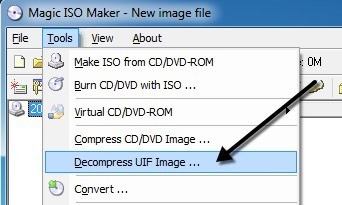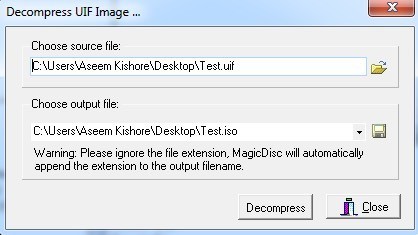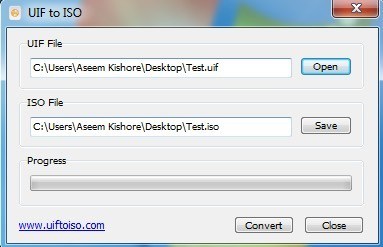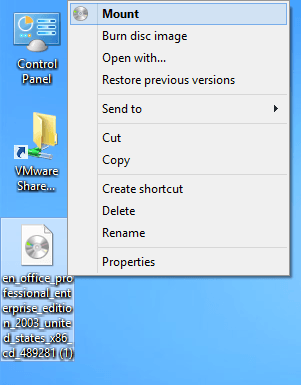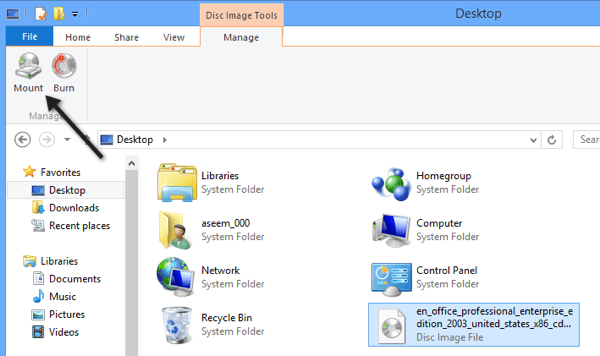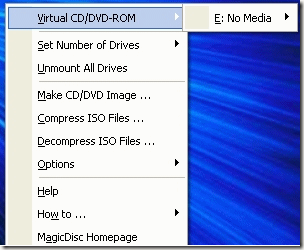Gần đây bạn có tải xuống tệp UIF và bây giờ muốn gắn kết tệp đó để bạn có thể xem nội dung không? Tệp UIF thực sự là tệp hình ảnh CD / DVD MagicISO. Tệp có thể chứa tài liệu, ảnh, video, v.v. Để xem nội dung, trước tiên bạn phải gắn kết tệp hình ảnh UIF.
Có nhiều định dạng để tạo tệp hình ảnh CD / DVD, nhưng UIF được sử dụng bởi vì nó cung cấp mã hóa tốt hơn và cũng có nén tốt hơn. Định dạng ảnh phổ biến nhất là ISO.
Thay vì cố gắng gắn kết trực tiếp UIF, tùy chọn tốt nhất là chuyển đổi ảnh UIF thành ảnh ISO và sau đó gắn kết ảnh ISO. Trong bài viết này, tôi sẽ hướng dẫn bạn qua các bước khác nhau.
MagicISO
Vì MagicISO là chương trình tạo các tệp UIF này, chúng tôi có thể sử dụng nó để giải nén và chuyển đổi UIF đến ISO. Thật không may, MagicISO không miễn phí, nhưng bạn vẫn có thể sử dụng phiên bản dùng thử để giải nén các tệp UIF có kích thước tối đa 300 MB. Trước tiên hãy tải xuống phần mềm, chạy nó và sau đó nhấp vào Công cụvà Giải nén hình ảnh UIF.
Chọn tệp nguồn và theo mặc định tệp đầu ra ISO sẽ được tạo trong cùng một thư mục. Nhấp vào nút Giải nénvà bạn sẽ có tệp ISO trong một thời gian ngắn.
Nếu tệp của bạn lớn hơn hơn 300MB, sau đó thay vì chi tiêu bất kỳ tiền nào mua MagicISO, bạn có thể sử dụng tiện ích miễn phí của bên thứ ba để thực hiện chuyển đổi.
UIF thành ISO
3là một chương trình miễn phí rất đơn giản chỉ chuyển đổi hình ảnh UIF thành hình ảnh ISO. Chạy chương trình và nhấn nút Open để chọn tệp UIF.
Theo mặc định, chương trình sẽ lưu ISO vào cùng thư mục. Nhấp vào nút Chuyển đổivà tệp của bạn sẽ được chuyển đổi. Nó đơn giản mà! Bây giờ chúng ta hãy nói về việc lắp đặt ảnh ISO trong Windows.
Gắn kết ảnh ISO
Gắn một ảnh ISO cũng là một quá trình khá dễ dàng. Tùy thuộc vào phiên bản Windows bạn đang chạy, thậm chí nó có thể không yêu cầu cài đặt bất kỳ phần mềm bổ sung nào.
Ví dụ: trong Windows 8 bạn có thể gắn kết một ảnh ISO chỉ cần nhấp chuột phải vào tệp hoặc bằng cách nhấp vào nút Gắn kếttrong Trình khám phá.
Nếu bạn đang chạy Windows 7 hoặc cũ hơn, thì bạn phải tải xuống một tiện ích phần mềm miễn phí để gắn hình ảnh ISO. Đọc bài viết trước của tôi trên tạo, gắn và ghi tập tin ảnh ISO để gắn kết tập tin ISO. Trong bài viết đó, tôi đã đề cập đến một công cụ gọi là Virtual Clone Drive, mà tôi cảm thấy là tổng thể tốt nhất để gắn các ảnh ISO.
Tuy nhiên, cũng có những chương trình tốt khác. Có một chương trình khác từ MagicISO được gọi là MagicDisc, miễn phí. Chương trình này hỗ trợ nhiều định dạng ảnh CD / DVD bao gồm BIN, CIF, NRG, IMG, VCD, C2D, PDI và nhiều thứ khác.
Để gắn ảnh bằng MagicDisc, cài đặt và sau đó phải -nhấp vào biểu tượng trong khay hệ thống. Mở rộng Đĩa CD / DVD ảo, chọn X: Không có phương tiệnvà sau đó chọn Gắn kết. Theo mặc định, chỉ có một ổ được đặt, nhưng bạn có thể có tối đa 15 ổ đĩa ảo được kết nối cùng lúc nếu bạn muốn.
Tìm tập tin ISO đã giải nén trên máy tính của bạn và nhấp Mở! Bây giờ bạn có thể vào My Computer và duyệt CD hoặc DVD giống như ổ đĩa Windows thông thường.
Ngoài việc gắn ảnh, chương trình còn cho phép bạn tạo tập tin ảnh, nén chúng sang định dạng UIF, và giải nén chúng từ UIF thành ISO.
Một lợi ích khác của MagicDisc là vì nó được tạo bởi nhóm MagicISO, nó cũng hỗ trợ các hình ảnh UIF gắn kết. Vì vậy, thay vì lo lắng về việc chuyển đổi tệp UIF đầu tiên, bạn chỉ có thể tải xuống và cài đặt MagicDisc và sau đó gắn kết hình ảnh UIF trực tiếp để đọc nội dung. Nếu bạn có bất kỳ câu hỏi nào, hãy đăng nhận xét. Hãy tận hưởng!